Puhelua ei voi soittaa Skypessä Windows 10:ssä
Skype on yksi markkinoiden suosituimmista VoIP(VoIPs) -palveluista. Useat yritykset käyttävät sitä pääasiassa liiketoimintatarkoituksiin luodakseen verkoston kaikista työntekijöistään. Joten viestien jälkeen soittaminen on näkyvin Skypen(Skype) käyttötapa . Entä jos et voi soittaa Skypellä(Skype) ? Olemme koonneet luettelon asioista, jotka voivat auttaa sinua, jos et voi soittaa Skype - puhelua Windows 10 :ssä .
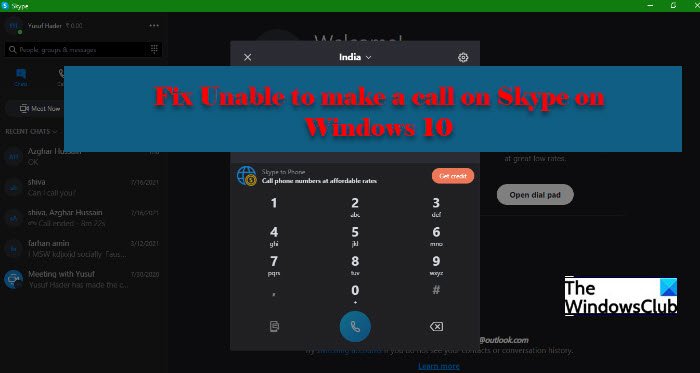
Puhelua ei voi soittaa Skypellä (Skype)Windows 11/10 :ssä
On olemassa kaksi ihmisryhmää, jotka kohtaavat kaksi erilaista, mutta samanlaista ongelmaa.
- Toisaalta meillä on ihmisiä, jotka eivät voi soittaa puhelua. Heidän puhelunsa joko ei muodosta yhteyttä ja/tai kun he yrittävät vastaanottaa puhelun, se katkaisee puhelun.
- Toisaalta meillä on käyttäjiä, joiden puheluiden laatu on huonompi. Joko ääntä ei kuulu tai se vaihtelee.
Korjaamme kuitenkin sekä tämän artikkelin virheet että kaikki muut Skype -puheluihin liittyvät virheet.
Ennen kuin siirryt eteenpäin, on suositeltavaa tarkistaa tietokoneeltasi päivitykset(check your computer for updates) ja ladata se, jos saatavilla. Joskus itse päivittäminen voi ratkaista ongelman, mutta jos ongelma jatkuu, voit tarkastella alla olevia ratkaisuja.
Toinen, joka sinun tulee tehdä ennen kuin teet mitään, tarkista Internet -yhteytesi. Voit surffata verkossa saadaksesi tietoa Internet - tilastasi. Tarkista myös muut laitteet. Jos ainoa laite, joka ei saa yhteyttä Internetiin(Internet) , on se, jossa sinulla on Skype -ongelma, sinun on korjattava Internet( fix your Internet) . Jos Internet on hidas, tee sen vianetsintä .
Nämä ovat asioita, joita voit tehdä, jos et pysty soittamaan puhelua Skypessä (Skype)Windows 10 :ssä .
- Tarkista Skypen tila
- Päivitä Skype
- Salli Skype palomuurin läpi
Puhutaanpa niistä yksityiskohtaisesti.
1] Tarkista Skypen tila

Joskus ainoa asia, jonka voit tehdä, on osoittaa kärsivällisyyttä ja odottaa, että joku korjaa Skype-palvelimen(Skype Server) . Jos Skype - palvelin ei toimi, voit vain odottaa, että se korjataan. Voit tarkistaa tilan osoitteesta support.skype.com . Jos sivusto on poissa käytöstä, odota, että se korjataan.
2] Päivitä Skype
Jos järjestelmäsi Skype on vanhentunut, kohtaat tämän virheen. Joten on suositeltavaa päivittää sovellus, jos käytät vanhentunutta versiota.
Joten avaa Skype ja napsauta Help > Check for Updates.
Huomautus: Jos et näe työkalupalkkia, paina (Note: If you are unable to see the Toolbar, hit )'Alt'.
3] Salli Skype palomuurin kautta

Palomuuri voi estää sinua soittamasta puhelua, joten voit sallia Skypen (Skype)palomuurin(Firewall) läpi ja katsoa, korjaako se ongelman. Voit tehdä sen noudattamalla annettuja vaiheita.
- Etsi Windowsin suojaus (Windows Security ) Käynnistä-valikosta.
- Siirry kohtaan Palomuuri ja verkon suojaus (Firewall and network protection ) ja napsauta Salli sovellus palomuurin kautta.(Allow an app through firewall.)
- Napsauta Muuta asetuksia (Change settings ) ja valitse Skype ja valitse verkon tyyppi, jolla se voi käyttää.
- Napsauta lopuksi OK ja sulje kaikki ikkunat.
Tarkista, jatkuuko ongelma.
Skypen soittopainike ei toimi
Käyttäjät kokevat toisenlaisen Skype -puheluvirheen. (Skype)Kun he napsauttavat Soita(Call) - painiketta, se osoittaa, että sitä on painettu, mutta mitään ei tapahdu. Joten paras tapa korjata tämä ongelma on asentaa sovellus uudelleen. Voit poistaa sovelluksen(uninstall the app) ja asentaa sen sitten uudelleen, kun olet ladannut sen osoitteesta skype.com.
Korjaa, että Skype ei toimi
Jos Skype ei toimi(Skype not working) ja ongelmasi on hieman yleisempi, nämä ratkaisut eivät ehkä riitä sinulle. Sinun on muutettava Skypen(Skype) tietosuoja-asetuksia, käynnistettävä Skype Windows Clean Boot State -tilassa(Windows Clean Boot State) , Korjaa tai(Repair) nollaa Skype tai Poista (Reset Skype)Skype kokonaan ja asenna se uudelleen .
Toivottavasti pystyt korjaamaan Skype - puheluongelman näillä ratkaisuilla.
Aiheeseen liittyvää luettavaa:(Related reads:)
- Skype ei lähetä viestejä
- Skype-ääni tai mikrofoni ei toimi.(Skype Audio or Microphone not working.)
Related posts
Näytön jakaminen Skypessä ja Skype for Business Windows 10:ssä
Skype-puheluiden tallentaminen Windows 10:ssä, Androidissa ja iOS:ssä
Split View -näkymän käyttöönotto ja käyttö Skypessä Windows 10:ssä
Puhelun ajoittaminen Skypessä Windows 10 -sovelluksessa ja verkkoversiossa
Kuinka poistaa Meet Now -kuvake Windows 10:ssä? Mikä se on?
Parhaat ilmaiset Mountain Sports -pelit Windows 10 PC:lle
Microsoft Remote Desktop Assistant Windows 10:lle
Irrotettavan tallennustilan luokat ja käyttöoikeudet poistaminen käytöstä Windows 10:ssä
3 parasta Reddit-sovellusta Windows 10:lle, jotka ovat saatavilla Windows Storesta
Kuinka käyttää useita Skype-tilejä samanaikaisesti Windows 10:ssä
Luo pikanäppäin avataksesi suosikkisivustosi Windows 10:ssä
Kuinka poistaa ominaisuuspäivitysten suojaukset käytöstä Windows 10:ssä
Piilota tai näytä Windows Ink -työtilapainike Windows 10:n tehtäväpalkissa
Kuinka estää Skypen käynnistyminen automaattisesti Windows 10:ssä
Ota käyttöön tehostettu huijauksen esto Windows 10 Hello Face Authenticationissa
Globaalien pikanäppäinluettelon näyttäminen Windows 10:ssä
Korjaa Skype Stereo Mix, joka ei toimi Windows 10:ssä
Mikä on Meet Now Windows 10:ssä ja kuinka sitä käytetään -
Ilmainen Battery Limiter -ohjelmisto Windows 10:lle
Mikrofonin ja kaiuttimien määrittäminen Skype for Windows 10:ssä
